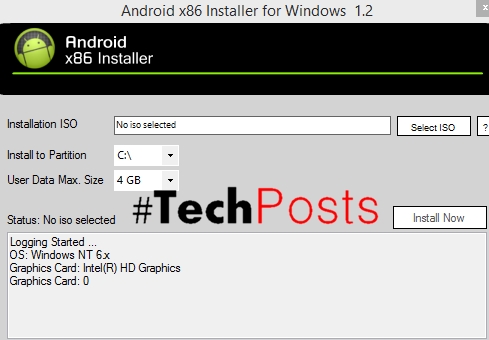Drivers hewce dike ku hema hema her pargîdanek hewce ye ku ji ber ku pêvajoya xebitandina xebatê de bêyî wendakirinên cuda pêk tê. Di piraniya rewşan de, ew nehate ne, da ku bikarhêner bi dest bi lêgerîna lêgerîn û saz bikin. Di vê gotara de, em ê her rêbazê lêkolîn û sazkirina sazkirinê ji bo Asus X53U pargîdaniya laptop.
Daxistin ji bo Asus X53U
Hemû pelên pêwîst yên bêpere belaş belav kirin, divê hûn tenê wan bibînin û komputerê li ser portê saz bikin. Pêvajoya sazkirinê herdem herdem e, lê lêgerîn cûda ye û algorithmên çalakiyên cuda hene. Bila li ser vê yekê binêrin.
Method 1: Çavkanîya gernûnerê malperê
Wek ku jor gotiye, nivîsbar bi belaş vekirî ye, û hilberê xwezayî bi xwe re dikeve nav torê. Kompaniya pêşveçûna laptopê hemî daneyên nav beşan li ser malpera xwe dike, ku bikarhênerên bikarhênerên pelên mafê peyda bikin. Drivers ji malpera fermî ya Asûsta ASUS ve tê gotin:
Herin malpera ASUS ya fermî
- Destpêkera xwe biceribînin û rûpela ASUS sereke biçin.
- Mûşê "Xizmet"ji bo menuek din vekin. Divê bijartin "Piştgir".
- Peldanka lêgerînê ne zehmet e, modela laptopa te binivîse û peldanka xwe biçin.
- Di tabloya vekirî de hene agahdarî û materyalên vê modelê hene. Li ser vê yekê binivîse "Drivers and Utilities".
- Di destpêkê de hûn lîsteya daxuyaniyan nabînin, ew ê piştî ku hûn pergala xebitandinê de diyar dikin.
- Pêvka dawî ye ku bişkojka bitikîne. "Download".





Method 2: Bernameya Assistant ASUS
Her şirketek mezin ku di hilberîna laptops an komputerên kombûnê de tevlihevkirî ye, ku ji bo nûvekirina nûvekirinên danûstandin û sazkirinê tê bikaranîn. Heke hûn vê rêbaz hilbijêrin, divê hûn hewce ne:
Herin malpera ASUS ya fermî
- Malpera sereke ya malpera pîşesaziyê û navnîşê vekin "Xizmet" hilbijêrin "Piştgir".
- Ji bo ku diçe rûpelê modelê ya kitêbê, navnîşa wê binivîse navnîşa wê û li ser encamên lêgerîna ku li dora xuya bike bike.
- Di tabloya piştgiriya ASUS X53U de hûn li beşa xwe bikişînin "Drivers and Utilities".
- Ya yekem, li ser malperê nîşan bide ku tu versiyona OS ya ku hûn bikar tînin, da ku ji tenê pelên pelê bihevhatî têne kirin.
- Di lîsteya ku vekirî vedike. "Update Live" û barkirin.
- Daxistina pelê damezrandin û sazkirinê bi hêla lêgerînê dest pê dike "Next".
- Heke hûn nexşeya diyarî nebe ne ku bernameyê rizgar bikin, wê bi destûra xwe re her kesek hêsan bikî, paşê paşê pencereya biçin û ji bo sazkirinê tê rawestin.
- Bişkojka paqij a bitikîne da ku destnîşan bikin ji bo nûvekirin.
- Piştî pêvajoyê temam kir, her tiştê ku ew e ku sazkirina nivîsbarê nivîsîn û sazkirina laptop.









Method 3: Sermasiya sêyemîn-partiyê
Ne hemî rêbazên ku hûn bi zûtirîn pelên pêwîstî saz bikin, ji bo nimûne, rêbazek yekemîn tête gotin, ku bikarhêner divê bikarhênerên ku hemî ajokarên yek ji hêla yek yek jê re dakêşînin. Bernameyên taybetî, ku karbidestiyê li ser vê pêvajoyê de nîqaş kirin, tê gotin ku hemî yekem saz bikin. Tête pêşniyar kirin ku di navnîşana me de li ser kopê xwe li ser wan bixwînin.
Bixwîne: Bernameyên çêtirîn ji bo ajokarên sazkirinê
Yek ji nûnerên herî baş ên vê nivîsbariyê de DriverPack çareser e. Ev bernameyê tenê hewce dike ku înternetê ve girêdayî bike dema ku ev versiyonek online. Scanning otomatîk tê çêkirin, û bikarhêner tenê tenê hilbijêrin ku çi tê sazkirin. Rêveberên ji bo bikaranîna DriverPack dikare jêrîn bibînin.

Bixwîne: Çawa ku bi karûbarên DriverPack ve hatî bikaranîna ajokarên xwe li ser komputerê nûjen bikin
Method 4: Nasnameyeke Laşê
Koda yekane ya her beşek bi karûbarên dîtîna karanîna vê rêbazê bi kar e. Nasnameya nasnameyê li ser malpera taybet a bi pirtûka pirtûkxaneya mezin a tê bikaranîn. Hûn tenê hewce ne ku nasnameya nasname bikin û li ser vê rûpelê binivîse, û paşê pelên rastîn dakêşin. Agahdarî li ser pêvajoyê vê pêvajoyê de di gotara din de tê gotin.
Bixwîne: Li ser ajokrên nasnameyê bi nasnameyeke peldankê bigerin
Method 5: Bikaranîna Bikaranîna Standard Windows
Pergala xebitandinê ya Windows-ê gelek hejmarek karanîna karûbar û taybetmendiyên din hene ku bi alîkarî bi komputer re dixebite. Vebijêrkek yek heye ku hûn bi rêya înternetê an jî li dîskera xwe zehmet û saz bikin. Vê bikarhêner tenê hewce dike ku beşek hilbijêrin û pêvajoya nûjenkirinê dest pê bikin. Li ser vê rûpelê li ser vê gotarê binivîse.

Bixwîne: Dîwanên sazkirinê bi karûbarên Windows-ê bikar tînin
Em bi awayek hemî bijartên heyî hene, çawa çawa ajokarên li ser lîpa ASUS X53U li ser lêgerîn û saz bikin. Em pêşniyaz dikin ku hemî wan bixwînin, û dûre yek bi xwe hilbijêrin û şîretên ku hatine dayîn. Pêvajoya tevgerên tevlîhev û hewldan nake.